Activați redirecționarea porturilor pentru Arris TG2472
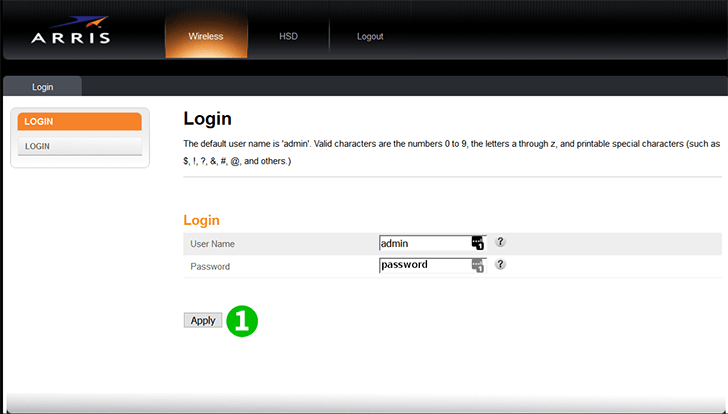
1 Conectați-vă la routerul gateway cu numele de utilizator și parola (IP implicit: 192.168.0.1 - nume utilizator implicit: admin, parola implicită: password)
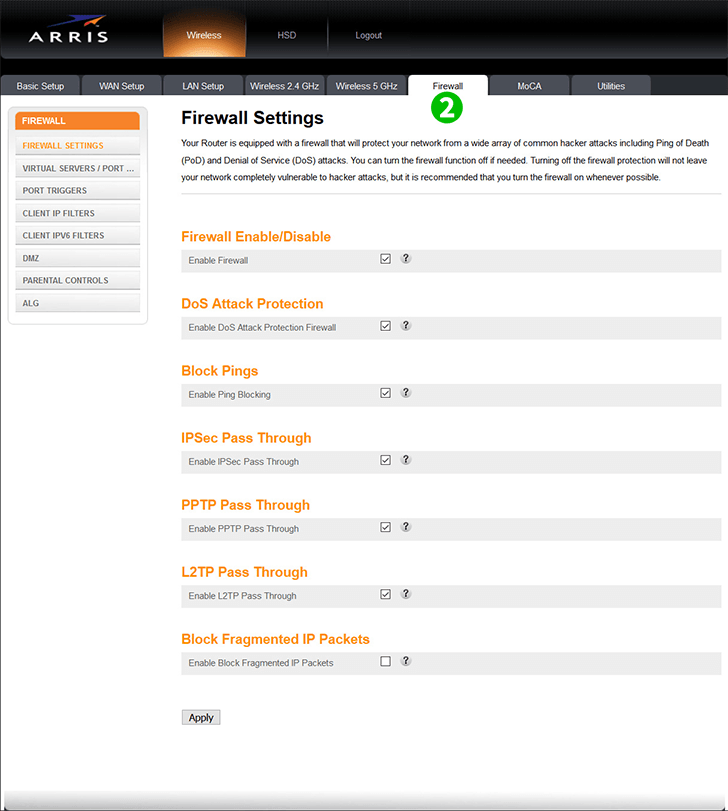
2 Faceți clic pe fila „Firewall”
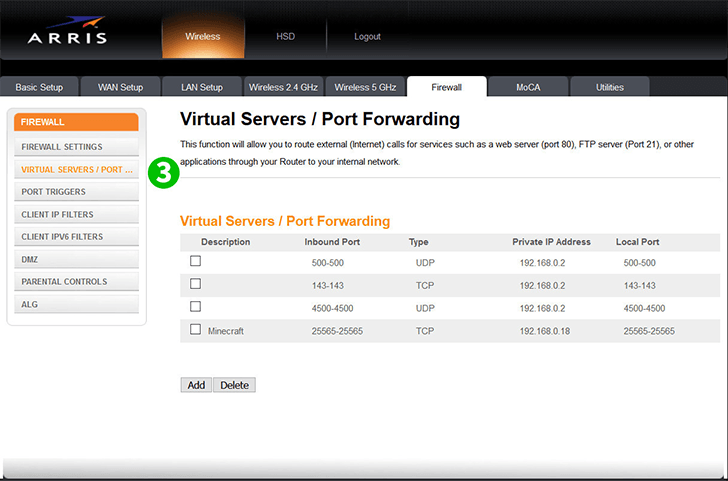
3 Faceți clic pe „Virtual Servers/Port Forwarding”
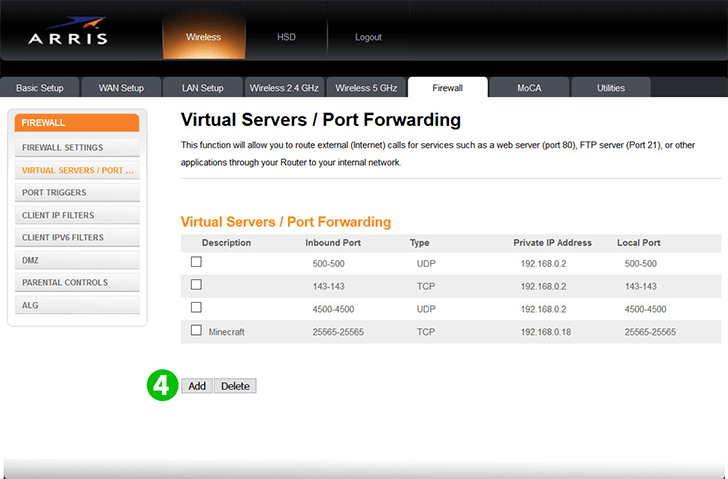
4 Faceți clic pe butonul „Add”
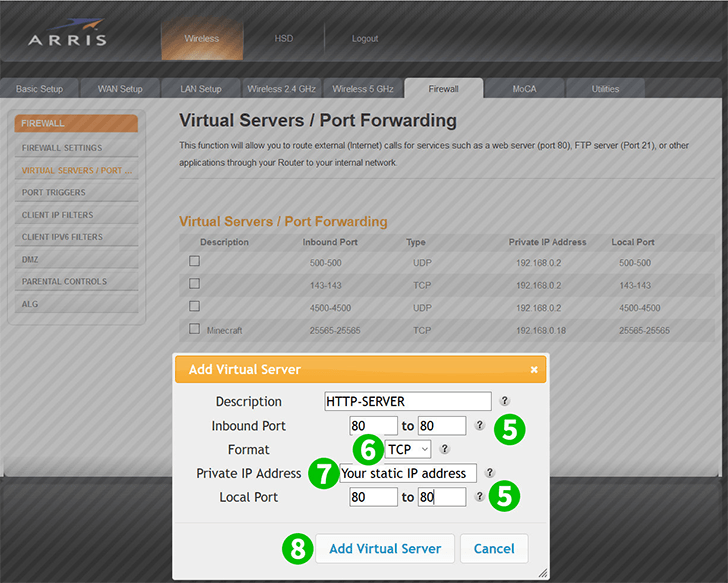
5 Selectați intervalul de porturi HTTP de la „80 la 80”
6 Selectați „TCP”
7 Introduceți IP-ul static al computerului pe care rulați cFos Personal Net în câmpul „Private IP Address”
8 Faceți clic pe „Add Virtual Server”
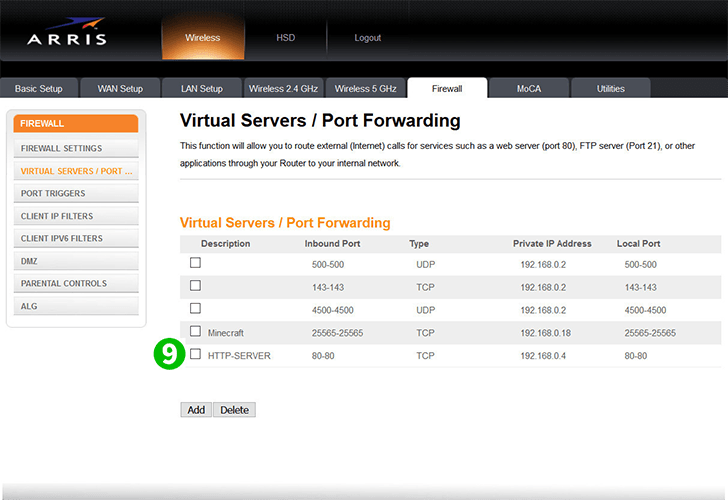
9 Acum puteți vedea noul server HTTP virtual
Redirecționarea porturilor este acum configurată pentru computer!
Activați redirecționarea porturilor pentru Arris TG2472
Instrucțiuni privind activarea Port Forwarding pentru Arris TG2472